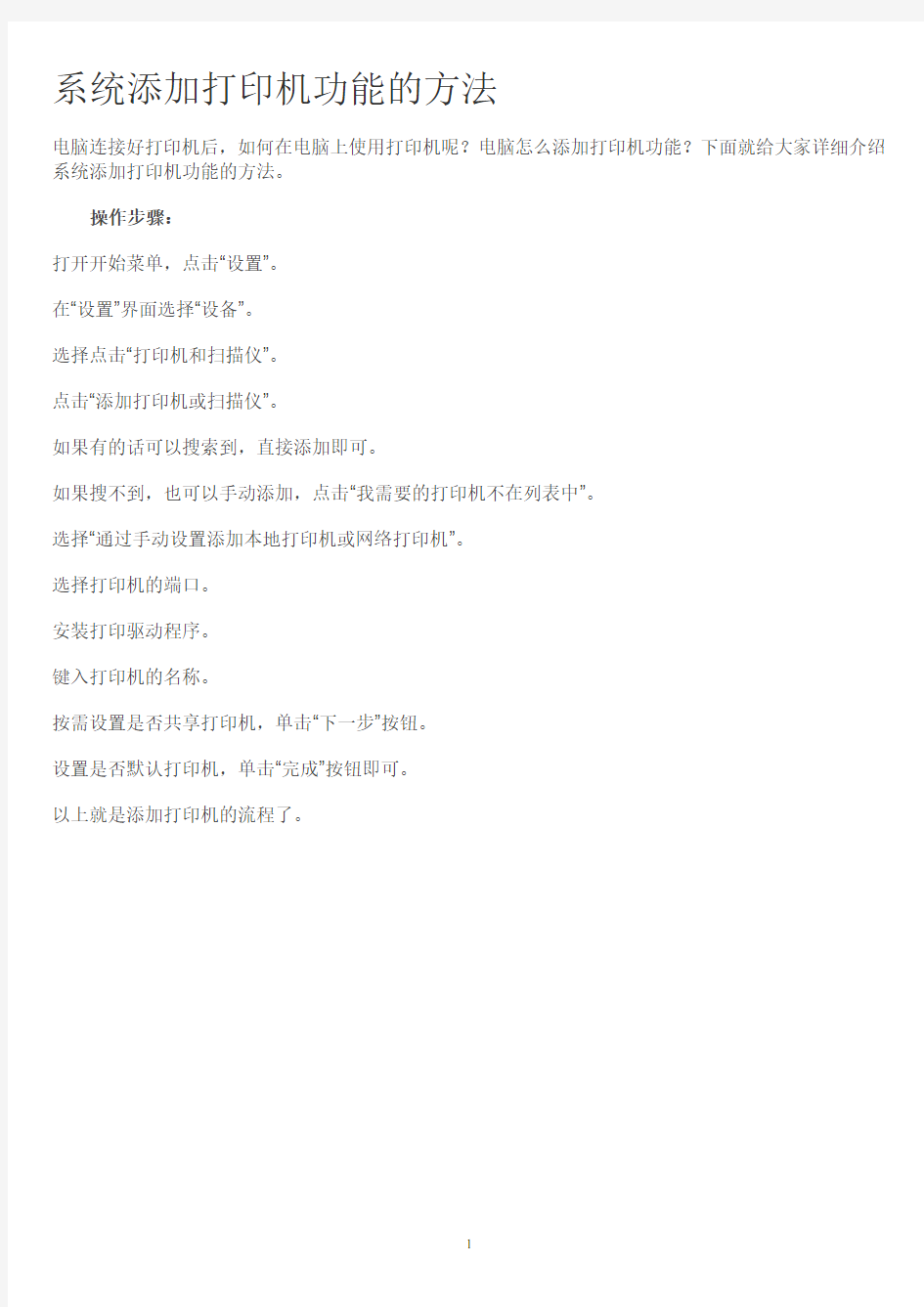
系统添加打印机功能的方法
电脑连接好打印机后,如何在电脑上使用打印机呢?电脑怎么添加打印机功能?下面就给大家详细介绍系统添加打印机功能的方法。
操作步骤:
打开开始菜单,点击“设置”。
在“设置”界面选择“设备”。
选择点击“打印机和扫描仪”。
点击“添加打印机或扫描仪”。
如果有的话可以搜索到,直接添加即可。
如果搜不到,也可以手动添加,点击“我需要的打印机不在列表中”。
选择“通过手动设置添加本地打印机或网络打印机”。
选择打印机的端口。
安装打印驱动程序。
键入打印机的名称。
按需设置是否共享打印机,单击“下一步”按钮。
设置是否默认打印机,单击“完成”按钮即可。
以上就是添加打印机的流程了。
1
如何运用命令行添加打印机? 如果你是一个单位的网管恐怕为单位的各个科室、部门添加打印机特别是网络打印机是件很令人头痛的事,挨个部门跑吗?不,如果你能熟练的掌握下面的介绍的命令,那么你坐在自己的电脑前不需要其他任何的软件就可以轻松完成。 虽然Microsoft Windows NT 4.0 Zero Administration Kit (ZAK) 包含一些诸如Con2prt.exe 的工具,但是通过Con2prt.exe 工具,只能添加或删除网络打印机。您还可以使用Windows 2000 修改和删除本地打印机。因此,管理员可以通过使用户运行批处理文件或登录脚本,从而控制用户打印能力的所有方面。 注意:如果在登录脚本或客户端启动的批处理文件中使用此命令,则客户端计算机需要运行Windows 2000 或Windows Server 2003。由于要在客户端计算机上运行登录脚本,因此Windows NT 4.0 客户端无法处理此命令。 此外,可以从管理员的工作站或者从服务器运行这些命令,从而向客户端计算机推送安装打印机,而无须从实际的计算机执行安装。 更多信息 下面的示例列出此命令的最常见用法。 注意:此命令只能在基于Windows 2000 或基于Windows Server 2003 的计算机上运行,该计算机对应的服务器或工作站可以为Windows 2000、Windows Server 2003 或Windows NT 4.0。 下面的示例在一台名为SERVER 的计算机上添加一个Agfa 打印机驱动程序,并创建一个逻辑打印机。 注意:这两行都可以放入批处理文件中,也可以在命令提示符下按照任意顺序键入。这两行已换行以便于阅读。 rundll32 printui.dll,PrintUIEntry /ia /c\\server /m "AGFA-AccuSet v52.3" /h "Intel" /v "Windows 2000" /f %windir%\inf\ntprint.inf rundll32 printui.dll,PrintUIEntry /if /b "Test Printer" /c\\SERVER /f "%windir%\inf\ntprint.inf" /r "lpt1:"/m "AGFA-AccuSet v52.3" 下面的示例从名为SERVER 的计算机中删除Agfa 打印机: rundll32 printui.dll,PrintUIEntry /dl /n "Test Printer" /c\\SERVER 有关可用开关的更多信息,请在该命令后键入/?。 此外,在命令提示符处,键入: rundll32 printui.dll,PrintUIEntry /? 上面的命令可显示用法开关的完整列表,并提供使用此方法的详细示例。 此外,在命令提示符处,键入: rundll32 printui.dll,PrintUIEntry /Xs /n "printer" ? 上面的命令可显示有关更改打印机属性的其他帮助信息。下面的示例将当前的打印机驱动程序切换至指定的新打印机驱动程序(已安装在服务器上): rundll32 printui.dll,PrintUIEntry /Xs /n\\SERVER\PRINTERSHARENAME DriverName "Lexmark C752 PS3" 注意:下面是一个语法示例,只要创建“标准TCP/IP 端口”,该语法即可正确运行。 rundll32 printui.dll,PrintUIEntry /if /b "NORTH-US-SRTEST-TEST24-BOGUS"
电子证打印设置说明 一、打印机设置 电子证打印分为《剧毒化学品购买凭证》打印和《剧毒化学品准购证》打印。《剧毒化学品购买凭证》由购买单位打印一、二联,销售单位打印三、四联;《剧毒化学品准购证》由市(州、地)公安局打印一、二联,销售单位打印三、四联。下面以爱普生ME1+打印机为例设置: 1. 用驱动安装盘安装爱普生打印机驱动程序,安装完成后能在控制面板里的打印机和传真里找到刚安装的爱普生ME1+打印机图标。如图(一) 图(一) 2.鼠标右键EPSON ME 1图标,点击“属性”出现如下界面,如图(二)
图(二) 3.点击下方的“打印首选项(I)”按钮出现如图(三)界面,进行参数设置 图(三)
参数设置:“质量选项”选择文本;打印纸选项“类型”选择普通纸、尺寸选择“自定义”,长度为42cm,宽度为21cm(要注意单位),点击“保存”、“确定”;“方向”选择横向;在“页面版式”里勾上旋转180°;去掉“缩放文件”里面的勾。最后点击“确定”完成。二、打印设置 1.下载安装PDF阅读器AdbeRdr708_zh_CN7.0以上版本,以正常预览打印效果。下载位置是在系统登录界面真下方的“下载打印客户端”,单击下载保存到电脑硬盘中,双击安装。 (一)、购买单位打印《剧毒化学品购买凭证》第一、二联: 操作菜单:业务办理→《购买凭证》购买→购买凭证打印,如图(四) 图(四) 单击“购买凭证打印”后显示出所有本单位申请的购买信息,首先需要单位打印确认,点击“打印确认”后出现打印12联链接,即可点击打印预览《购买凭证》第一、二联,在此次销售确认后购买单
位将不能进行第一、二联的打印。点击“管理”栏中“打印12联”链接,出现打印预览页面如下:如图(五) 图(五) 确定打印无误后即可打印,点击浏览器左上角的“文件”里的“打印”链接或是PDF阅读器上的打印按钮,出现如下界面,如图(六) 图(六)
Epson针式打印机具有微调整功能,可以用以调节页顶位置(即打印机在打印纸上的开始打印位置)。如果打印开始位置太高或太低,使用微调整功能可以很容易地把打印位置调整到自己想要的地方。微调整功能可以控制打印纸以1/180英寸增量向前或向后走纸,从而调整纸张的装入位置、打印位置和切纸位置。 1、在装入打印纸的情况下,按住LQ-305K打印机的暂停键约3秒钟,直到打印机发出 鸣叫声, 并且暂停指示灯闪烁。 2、按换行/换页键向前进纸,按进/退纸键向后退纸,可以反复按这些进行键,直接达 到期望的位置。 3、按暂停键结束调整。说明:关闭打印机后,微调整设置仍然有效。做完微调整后正文至页顶的距离已缩小即打印位置上移。如图(2) 打印机的日常使用 针式打印机日常使用常识 针式打印机是可靠性和耐用性较高的计算机外设,正常使用时很少发生故障。但是,如果使用人员不懂其相关的使用常识,也会造成打印机故障。以下时使用针式打印机的一 些注意事项。 (1)正确的开机顺序 按照常规的顺序,先开打印机,后开电脑主机;关机时先关电脑主机,再关打印机。 使用过程中,避免频繁开关打印机电源。 (2)使用正规合格的打印纸 使用破损、褶皱或过薄、过厚的打印纸常常会造成卡纸等故障,其中过厚过硬的打印纸还容易造成打印头断针。在打印单页纸时,切记不要使用不平整、卷边的打印纸。如已经使用,且已发生卡纸,切忌直接将纸抽出,应先关闭打印机,随后旋转进/出纸旋扭将 纸拿出。 (3)使用正品色带
针式打印机打印连续纸设置 在使用前需要先定义纸张格式,定义好后在打印时才可以选择所定义纸张,方法如下:win98系统: 开始->设置->打印机及传真, 在此页面点目标打印机,右击打开属性页面,在“纸张”选项卡中上部格式部分选择最后一个"自定义",然后输入报表纸的宽及高,确定后退出。win2000及xp系统:开始->设置->打印机及传真,点选目标打印机,然后打开本页面"文件"菜单(本窗口),选"服务器属性", 然后建立新格式,输入格式名称及宽和高,保存后关闭。 在真正开始打印时,先选择要输出的打印机, 然后在右边属性中选择刚刚定义格式,如果还有错位现象,说明尺寸没有量好或设置不精确。重新更改即可。 爱普生LQ-305K 针式打印机的缺省设置方法 一、打印机缺省设置的作用:当所使用的应用软件无法控制某些功能或打印参数时,例如:选择字符集和设置页长。可通过打印机控制面板设置这些功能或参数,即打印机的缺 省设置 注:应用软件中对打印参数的设置,可能会覆盖打印机缺省设置。 二、缺省设置的操作步骤: 1. 准备工作: 1.1 四张A4 幅面打印纸:打印缺省设置模式说明页; 1.2 连接好打印机的电源。 2. 打印缺省设置的说明页:
INTERMEC 3400E条码打印机使用及维护 1.3400E的基本参数: 精度:200DPI或400DPI 打印宽度:112MM 打印速度:51~203毫米/秒 2.3400E的基本构成: 后面图: 前面图:
3.介质的类型及安装: 介质的分类: 碳带: 按碳粉分:内碳和外碳 按基带分:蜡基、树脂基、混合基 标签: 按材质分:普通铜板纸和其他合成材料 按类型分:连续型(continuous)、有间距型(gap)、带黑标型(mark) (炭带和标签必须匹配使用才会有好的打印效果。) 3400E使用的介质: 碳带:内外碳都可用,推荐使用外炭,碳带的长度不能超过300M,碳带的 宽度不能超过112MM。 标签:三种类型(gap,continous,mark)的标签都可使用,但默认是有间距型
的,要使用其他两种类型应更改设置。有间距的标签间距的大小(上 图中C的值)应在3毫米左右,标签高度(D的值)应在12毫米以 上。带黑标的标签黑标的高度(F的值)应在5毫米左右。 3400E的介质安装方法: 标签纸的安装: (在安装过程中确保标签纸穿过了标签传感器,并且前后都处于同一水平线上) 碳带的安装:
(安装过程中应保证碳带紧贴最里面,并保证碳带的平滑) 标签碳带安装完毕后,扭动打印头的操纵杆(Head lift lever)使打印头压紧碳带和标签。 4.打印机的状态及LED指示灯的含义: 打印机通过前面板的LED指示灯来表示打印机的当前状态。 打印机的自检:安装好介质后,一直按住前面板的FEED键,打开电源开关直到打印机开始走纸后才松开,打印机会在走纸一段后打出一张关于硬件配置的自 检标签。如果打印出自检标签,说明打印机本身工作正常,关闭电源然 后在打开电源以退出自检模式。 打印机的正常状态:在正确安装好介质,打开电源开关,打印机的正常状态是绿红黄三 灯一块闪,直到打印机走纸一段后,红黄两灯熄灭,绿灯长亮,此 后每按两次FEED键打印机都会走一张纸,并停在两张标签之间的 间隙处。 打印机黄灯亮:表示介质错误,此时打印机也不能自检,必须先排除介质错误.打印机红灯亮:表示打印头过热或硬件故障. 打印机三个灯都亮:常亮为故障,非常亮为开机自检或Reset. 前面板LED指示灯及打印机相应状态示意图:
针式打印机组成部分 针式打印机的种类繁多,型式各异,一般分为打印机械装置和控制与驱动电路两大部分。针式打印机在正常工作时有三种运动,即打印头的横向运动、打印纸的纵向运动和打印针的击针运动。这些运动都是由软件控制驱动系统,通过一些精密机械进行的。 机械装置 打印机械装置主要包括字车与传动机构、打印针控制机构、色带驱动机构,走纸机构和打印机状态传感器,这些机构都为精密机械装置,以保证各种机构能实现下面的各种运动。 (1)字车与传动机构字车是打印头的载体,打印头通过字车传动系统实现横向左、右移动,再由打印针撞击色带而印字。字车的动力源一般都用步进电动机,通过传动装置将步进电动机的转动变为字车的横向移动。一般用钢丝绳或同步齿形带进行传动
(2)打印针控制机构打印针是正确打印的关键。打印针控制机构实现打印针的出针和收针动作。通常利用电磁原理控制打
(3)色带驱动机构打印针撞击色带,色带上的印油在打印纸上印出字符或图形。在打印过程中,打印头左、右移动时,色带驱动机构驱动色带也同时循环往复转动,不断改变色带被打印针撞击的部位,保证色带均匀磨损,从而既延长了色带的使用寿命,又保证了打印出的字符或图形颜色均匀。 色带驱动机构一般利用字车电动机带动同步齿形带(如LQ-1600K)或钢(尼龙)丝绳驱动色带铀转动,也可采用两个单独的电动机(如某些彩色打印机)分别带动色带正、反向走带。
(4)走纸机构该机构实现打印纸的纵向移动。当打印完一行后,由它走纸换行。走纸方式一般有摩擦走纸、齿轮馈送和压纸滚筒馈送等。其动力方式为通过牵引机构将步进电动机的转动转变为走纸移动。
epson针式打印机的微调方法 相关搜索:针式打印机, epson, 微调 ( @+ L2 Z" }( I2 t# q LX-300+ 装入打印纸,按住暂停键约3 秒钟,切纸灯开始闪烁,按下换行/换页键页顶位置上移,按下进纸/退纸键页顶位置下移.按暂停键退出微调整模式 LQ-300K 装入打印纸,按下暂停键直到打印机发出嘟嘟声并且字体灯开始闪烁.按下换行/进退纸键向前进纸,按下字体键反向进纸.按暂停键退出微调整模式.' O+ w# g2 M& |9 r$ ~ g% g LQ-300K+ 装入打印纸按下暂停键3 秒暂停灯开始闪烁按下换行/进退纸键页顶位置上移,按下进纸/退纸键页顶位置下移,按暂停键退出微调整模式. LQ-580K/580K+ LQ-670K/670K+/670K+T LQ-680K/680Kpro LQ-630K 装入打印纸,按住暂停键约3 秒钟,暂停灯开始闪烁,按下换行/换页键页顶位置上移,按下进纸/退纸键页顶位置下移.按暂停键退出微调整模式 LQ-1600K 装入打印纸,按联机键,厚纸灯开始闪烁,按换页键向前走纸,按换行键向后走纸.(连续纸装纸位置可保存,单页纸装纸位置不可保存) LQ-1600K2 装入打印纸,厚纸灯开始闪烁,按住控制键的同时按进纸/退纸键打印纸向下移动,按换行/换页键打印纸向上移动.(连续纸装纸位置可保存,单页纸装纸位置不可保存)! ]: O, k4 L" Y! L# w LQ-1600K3 LQ-1600K3+ LQ-1600K4 LQ1600K4+ LQ-1600K3H LQ-590K 装入打印纸,按住暂停键约3 秒钟,暂停灯开始闪烁,按下换行/
打印机日常使用与简单维护目前我们每天都要用打印机打印大量的单据和报表,几乎每项业务都离不开打印机,一旦它出现故障,就会严重影响我们的工作甚至导致停业。所以,保障打印机正常运行非常重要。对此,技术人员做了深入的调查,调查结果显示,百分之八十以上的打印机故障(如卡纸、打印不清、乱码、无法打印等)大多是由于使用不当引起的。在这种情况下,如何正确使用打印机,显得尤其重要。为了使大家能够自如的应用和操作打印机,提高工作效率,所以我们组织了这一次培训,希望能给大家在日常使用打印机的过程中带来一些帮助。 目录 认识打印机 (2) 一、打印机分类: (2) 二、打印机结构: (2) 使用打印机 (4) 一、打印机工作的环境 (4) 二、打印机使用的注意事项 (5) 维护打印机 (6) 一、日常清洁保养 (6) 二、故障简单判断处理 (8) 申报故障流程 (12)
认识打印机 一、打印机分类: 1、按照工作方式分类:分为针式打印机,喷墨式打印机,激光打印机等。针式打印机通过打印头和纸张的物理接触来打印字符图形,而后两种是通过喷射墨粉来印刷字符图形的。 2、按用途分类:专门用于邮政、银行、保险等服务部门的柜台业务使用的存折针式打印机,是专用打印机中重要的一类,专用打印机一般是指各种微型打印机、存折打印机、平推式票据打印机、条形码打印机、宽行打印机等用于专用系统的打印机,宽行打印机主要用于报表打印。 3、日常使用的打印机:四通OKI系列、中航PR-B、PR-2E系列、智凯PY、PR-3系列、4915XE系列,富士通DPK系列、四通OKI5860SP。报表打印机有EPSONLQ1600K3系列, 二、打印机结构: 1、针式打印机特点:结构简单、技术成熟、性能价格比好、消耗费用低。针式打印机虽然噪声较高、分辨率较低、打印针易损坏,但其在银行存折打印、财务发票打印、记录科学数据连续打印、条形码打印、快速跳行打印和多份拷贝制作等应用领域具有其他类型
针式打印机设置进纸操作手册 一、针式打印机设置纸张大小 win7下打印机自定义纸张大小在哪里设置?这和以前的XP系统是不一样的。下面我来演示一下针式打印机纸张大小怎么设置? 方法/步骤 1、点击开始,找到【设备和打印机】点击进入。 2、选择一个打印机,然后在工具栏下面点击【打印机服务器属性】 3、在弹出来的界面下首先勾选【创建新表单】----输入表单名称------再在下面输入你要设置的纸张大小宽度和高度--------【保存表单】------【关闭】 4、至此自定义打印纸张大小已经设置好了,现在需要应用到打印机上去。在同一个界面双击一台打印机,在查看正在打印内容的对话框中点击【打印】---【属性】 5、在打印机属性中点击【设备设置】手动进纸可以选择你设置的纸张大小。 6、在打印机属性中点击【常规】---【首选项】----【布局】----【高级】出纸/输入中选择你刚刚设置好的纸张大小。 7、在实际应用中,如果想打印一张你刚设置好的大小的张纸则可以在软件中选择就可以了。如下图所示是在WORD 2013中展示出要打印出来纸大小的预览。 二、针式打印机打印连续纸设置技巧 针式打印机打印241×140mm连续纸时,如何调整设置技巧: 1、此问题大部分集中在纸张设置上。因应用软件与驱动中默认的纸张一般都是A4(210×297MM),而连续纸即纸张两边有用于连续打印的导孔,打印纸一般是多层压感打印纸。如果连续纸使用的是241MM×140MM的纸张,是比A4纸短一半多。所以会多走一部分白纸。 2、打印机缺省设置错误针式打印机打印241×140mm连续纸时如何调整设置技巧解决方法:正常设置打印尺寸 (1)定义纸张大小。首先用管理员身份登录系统,进入控制面板中的打印机文件夹,选择文件下的服务器属性。 (2)在服务器属性中,选择创建新格式,然后输入纸张大小:宽度24。1CM、高度14。0CM。在格式描述中输入一个文件名如“自定义241X140”,然后选择保存。 (3)新建一个文档,在页面设置中选择自定义大小241X140。然后输入纸张的宽度与高度“24。1cm×14。0cm”(此尺寸须与创建的新格式相同) (4)文稿内输入要打印的内容,选择“文件”-“打印”-“打印机属性”。 (5)选择“高级”,纸张规格选择“自定义241X140”(即创建新格式的文件名)。这样便可正常输出了。 提示:连续纸打印纸按宽度可以分为241mm和381mm两种规格。最常用的规格是:241mm×279mm,也可按此方法设置。 三、针式打印机怎么用 针式打印机的机型有很多,那么我就fujitsu dpk500e型打印机举例,虽然您的型号款式会同我的有差别,用担心,对于这类针式打印机都是差不多的。在安装打印驱动之后,一定要设置好打印机相关功能。 针式打印机,绝大部分都是地推式打印,就是你把打印纸放在感应外口,会自动吸取您的纸张,然后卷进去。下面介绍一下设置打印机的步骤。
常用针式打印机的自检与设置方法 1、EPSON LQ-100 自检: 设置: 先给打印机装一张纸,关闭打印机电源。先按住打印机的左键,打开打印机电源开关,即可进入打印机的设置状态,打印机将以问答方式进行人机对话,左键代表“Yes”,右键代表“No”(面板上都已标明)。首先,打印机会问你是否以英文方式进行,这时敲“Yes”键;然后打印机会打印出当前设置情况;再逐项问你是否需要改变,若需改变,则敲“Yes”,反之,则敲“NO”。打印机又再会问你欠裥枰谋?对不对?若还是不对,则敲“NO”,直到你认为正确为止,照此种方式进行完十项设置,关机即可。 LQ_100的出厂设置应为: MessageLanguage:English Message Direction: Normal Charactar Table:437 page length:11 inch skip over perforation:on
Jear-off postion:on cutter TOF positon:3 Graphic print Direction: Uni-D Hex Dump\\Demonstration: Hex Dump Auto line Feed :off 2、EPSON LQ-300K 3、EPSON LQ-1600K 自检 先按住“换行“键(ASCII码方式)或“换页“键(汉字方式),打开打印机电源开关,打印机开始自检,临时停止按“联机“键(暂停),继续再次按“联机“键,关掉打印机电源开关结束自检。 DIP开关设置: SW1_1,SW1_2,SW1_3为国际字符集,其中: ON,ON,ON 为美国; ON,ON,OFF为法国; ON,OFF,ON 为德国; ON,OFF,OFF为英国; OFF,ON,ON 为丹麦; OFF,ON,OFF为瑞典;
打印机使用方法和维护 1复印功能 1.1玻璃显示屏复印 a)点击“电源”开关,打开电源。 b)打开复印机稿台玻璃盖板,将原稿件需要复印面朝下对准相应刻度放置在复印机玻璃板上,然后合上盖板。 c)按“复印”键,选择复印 d)按数字键盘选择打印份数,若输入有误,可按“清除”键重新输入。
e)按“启动”键,在显示屏上选择原稿尺寸 ,然后点击“确定”。 f)再次按“启动”键,开始复印。 【注】在复印银行卡、身份证等类型原稿时,做完上述的第(2) 步后,在屏幕上选择特殊功能,然后点击,根据自己的需要选择,点下一步,选择纸张尺寸,然后按下启动键 ,确认后,再点一次启动键,开始扫描,一面扫描完 了之后将原稿翻面,点启动键,继续扫描,扫描完成后机器就会自动打印了(如果是单面复印的话,可以直接按照上面的步骤操作,不需要用特殊功能)。 1.2输稿器复印 a) 点击“电源”开关,打开电源。 b)将原稿放在输稿器上,根据原稿调整送纸盒两侧的挡板,轻 轻挨着原稿。
C)按下“复印”键,然后按“数字键”选择复印份数,最后按“启动”键,开始打印。 2打印功能 a)打开需要打印的文件,在菜单栏选择“文件”“打印”。 b)可先点击“预览”文档,看打印是否符合要求。可根据自己需求进行选择,如打印页数、纸张大小等。 c)编辑完毕后,就可选择“打印”,再到复印机前拿出打印的文件即可 3扫描功能 3.1玻璃显示屏扫描 a)点击“电源”开关,打开电源。 b)然后打开复印机稿台玻璃盖板,将原稿件需要复印面朝下对准相应刻度放置在复印机玻璃板上,然后合上盖板。 c)点击“发送”键。 d)在显示屏上点击“地址簿”,选择要发送 的地址,然后点击确定。 e)按下启动键,选择扫描件的尺寸,再次按下
5)、票据打印机维护说明 A、机器示意图 ●前视图a ●前视图b ●后视图
B 、链式纸装纸 ● 检查送纸调杆的位置,如图1所示将送纸调杆调节到上部,并确认在链式纸图标的位置 ● 将待打印的穿孔打印纸放置在打印机后面(打印机纸槽内),打印纸的放置,高度要低于打印机 ● 上纸前请按图 3 所示,将间距调杆调节至2或3上 ● 为了调节链式纸夹的位置,首先按图4箭头所示向上释放纸夹锁杆。(当向下压纸夹锁杆时,链式纸夹会被锁住) ● 如图5所示,打印机后有左右两个纸夹为了支撑打印纸,中间有一个进纸支撑块,以上三个部件可以左右移动。 ● 将左侧链式纸夹移动到打印机背后箭头所指的装置位置锁紧纸夹锁杆,右边纸夹移动到
适合的位置(根据打印指的宽度调节位置),同时将支撑块移到两个纸夹的中间。 ●按照图6箭头方向打开纸夹,将链式票据纸上下两联穿过打印机背后的装纸分割轴,再 合并整齐,装入链式纸夹内 ●如图7所示,对齐两边纸孔装上打印纸,(注意:图7.中只有中间标有“〇”的一个是正 确的,其余标“X”的均为打印纸孔没有对准链齿,装纸位置不正确。)合上纸夹,再次检查打印纸孔是否对准链齿(如果没有对准,在走纸时可能会导致打印纸撕开或卡住),锁紧右侧纸夹锁杆
●打开前维护门开启打印机电源开关,打印机会发出鸣响,指示没有装入打印纸,缺纸 灯闪亮。按“装纸/ 退纸”键(按键在控制面板上),打印机会自动装入打印纸至打印起始位置。 C、安装回收纸轴及引导纸 ●准备一张引导纸: 宽度大于票据的宽度(190mm),小于纸轴的宽度(210mm),长度大于两张票据纸的长度之和(280mm) ●在引导纸一端贴双面胶,如图所示
两台不能联网的电脑如何共享一台打印机? 办公室2台电脑1台打印机在不能联网情况下如果用交叉网线连起来共享打印机如何具体操作? 1、做一根交叉的网线(普通的网线是直通线),交叉的网线通过网卡连2台PC; 交叉网线做法:8根线8种颜色的排序 橙白橙绿白蓝蓝白绿棕白棕 绿白绿橙白蓝蓝白橙棕白棕 2、将2台PC设在同一个网段内,如192.168.2.2和192.168.2.3 3、看2台PC是否能PING通对方,PING对方地址一下; 步骤: (1)开始->运行输入cmd进入命令提示符状态; (2)可以先输入ipconfig查看一下你的计算机当前的网络IP地址,如:192.168.1.1;(3)另一台电脑也是如此,如:192.168.1.2 (4)如果当前计算机为192.168.1.2想看一下与192.168.1.1计算机是否有网络连接还是进入命令提示符输入以下命令: ping 192.168.1.1; (5)如果出现Time Out字样说明与192.168.1.1无法实现网络连接,反之表示连接正常。 无法实现网络连接的解决方法: A、假设你物理链路没有问题. B、你的防火墙是否禁止了允许ip ping出 C、对方防火墙是否设置了禁止IP ping入 D、开启windows xp 自带防火前默认禁止ping入 4、将安装有打印机的A电脑,做打印机共享; 5、在B电脑上添加安装网络打印机,找到A电脑做共享的打印机; 6、结束祝你成功。
如何设置打印机共享 几台电脑都是通过路由器连接,可以上外网,如何实现互联及共享打印机及文件? 第一步:将打印机连接至主机,打开打印机电源,通过主机的“控制面板”进入到“打印机和传真”文件夹,在空白处单击鼠标右键,选择“添加打印机”命令,打开添加打印机向导窗口。选择“连接到此计算机的本地打印机”,并勾选“自动检测并安装即插即用的打印机”复选框。 第二步:此时主机将会进行新打印机的检测,很快便会发现已经连接好的打印机,根据提示将打印机附带的驱动程序光盘放入光驱中,安装好打印机的驱动程序后,在“打印机和传真”文件夹内便会出现该打印机的图标了。 第三步:在新安装的打印机图标上单击鼠标右键,选择“共享”命令,打开打印机的属性对话框,切换至“共享”选项卡,选择“共享这台打印机”,并在“共享名”输入框中填入需要共享的名称,例如CompaqIJ,单击“确定”按钮即可完成共享的设定。 提示:如果希望局域网内其他版本的操作系统在共享主机打印机时不再需要费力地查找驱动程序,我们可以在主机上预先将这些不同版本选择操作系统对应的驱动程序安装好,只要单击“其他驱动程序”按钮,选择相应的操作系统版本,单击“确定”后即可进行安装了。 2.配置网络协议 为了让打印机的共享能够顺畅,我们必须在主机和客户机上都安装“文件和打印机的共享协议”。 右击桌面上的“网上邻居”,选择“属性”命令,进入到“网络连接”文件夹,在“本地连接”图标上点击鼠标右键,选择“属性”命令,如果在“常规”选项卡的“此连接使用下列项目”列表中没有找到“Microsoft网络的文件和打印机共享”,则需要单击“安装”按钮,在弹出的对话框中选择“服务”,然后点击“添加”,在“选择网络服务”窗口中选择“文件和打印机共享”,最后单击“确定”按钮即可完成。 3.客户机的安装与配置 现在,主机上的工作我们已经全部完成,下面就要对需要共享打印机的客户机进行配置了。我们假设客户机也是Windows XP操作系统。在网络中每台想使用共享打印机的电脑都必须安装打印驱动程序。
3、针式打印机的日常维护 如果不懂得有关针式打印机的使用常识,操作起来很容易损坏打印机,从而带来经济损失。因此,在打印机使用过程中应注意做好以下事项: (1)按照常规的方法,先开打印机及其他外设,后开主机;先关主机,后关打印机及其他外设。切忌频繁地开关机器电源。 (2)打印机供电、接地应该正确。不论是电源插头或串并行电缆,都应在所有设备电源关闭的条件下进行插接,带电接插是引起接口电路IC(集成电路)损坏的最主要原因。事实证明,接口电路IC故障99%是由上述误操作引起的。
(3)用户应经常进行打印机表面的清洁维护,保持打印机外观的清洁。如果打印机上有脏迹,可用潮湿一点的柔软布条进行清擦,或可沾少量洗衣粉擦除,然后再用干净的湿布再擦一遍。注意要在关掉电源情况下进行,不可使用酒精擦洗。 (4)认真阅读打印机操作使用手册,正确设置开关按钮,使用操作面板,正确装纸等,避免乱操作带来的故障。 (5)打印机必须在干净、无尘、无酸碱腐蚀气体的环境中工作,避免日光直晒,过潮过热。打印机工作台面必须平稳无振动。打印机无论运行与否,其上不可放置任何物品,以免异物掉入机产生机械和电气故障。不使用时最好加布罩。 (6)破损有孔和强度不够的打印纸常常会引起卡纸等故障,过厚过硬的纸则容易引起断针等问题。在使用单页送纸方式时,不平整、卷边的纸最容易引起卡纸。 (7)针式打印机可以打印蜡纸以供快速油印复制文件。但切忌将色带取下,让打印针直接撞击蜡纸。因为这会使撞击过程中掉下的蜡粉进入打印头的针缝中,时间长了就会引起出针阻力加大,负荷上升,从而加速断针。 (8)根据使用环境和负荷情况,定期(每隔一到三个月)清除打印机部的纸屑和灰尘。 (9)每次打印前,必须检查一下打印机进纸和出纸是否畅通,打印机部是否有异物,打印机色带是否在正确位置。 (10)严禁打印过程中旋动调节手柄,旋动手柄供调节打印纸的初始位置用,一般因当在打印机关闭电源时进行。当打印机处于作业中时,切忌进行调节,尤其是反向调节。步进电机往前送纸时强行迫使纸后退会损坏进纸机构的传动齿轮和其他部件,有时还会引起断针。 (11)要经常检查打印头前端与打印辊之间的距离是否符合要求。距离过小,打印针打在字辊上的力量过大,容易断针;距离过大,打印字迹太浅,同时针头伸出较长,也易断针。应以打印字迹清楚为标准,根据打印纸的厚度来调节打印头间隙调节杆位置。 (12)日常使用中要注意机械运动部件、部位的润滑,定期用柔软的布擦去油污垢,然后加油,一般用钟表油或缝纫机油。特别是打印头滑动部件,更要经常保持清洁润滑,既能使机械磨损减轻,又能减轻磨擦声音。否则,容易产生卡位或啮死等故障。加油时要注意位置,不要加到不该加油的地方,以免沾染灰尘,给平时保养增加麻烦。当开机发现打印头、输纸机构等机械部位运行困难时,必须立即断电检查,以免故障扩大,损坏电路和机械部分。 (13)使用高质完好的色带,不宜使用过湿、油墨过浓的色带,一般这类色带质量不好。当色带运动机构出现故障时,往往会使得打印针长时间击打同一部位而使色带出现小孔,长时间使用的色带也会出现破损,这时应立即更换新色带,以免打印针击打时进入破孔被运动的色带拉断。 (14)打印头是打印机的关键部件。由于打印头的打印针是用很细的钢丝做成的,经热处理加工后,硬度高,脆性大,极容易发生断裂,为此,打印针头部均装有导向装置,以保证打印针正确打印。当打印针的导向孔被灰尘和油污堵塞时,打印针由于进出受阻,速度减慢,
10种方法解决老针式打印机无法打印! 在使用Windows程序向本地打印机发出打印文档的命令后,如果文档根本无法打印该怎么办呢?下面笔者以Epson LQ-1600K (爱普生针式打印机)为例教你几招,希望能解你燃眉之急。 一、使打印机处于联机状态。如果打印机没有处于联机状态,自然是无法打印了。 二、重新开启打印机。如果打印机处于联机状态仍无法打印文档,此时你可以重新开启打印机,不仅清除了打印机内存,还能解决不少的打印故障。 三、将打印机设置为默认打印机。步骤如下: 1.单击Windows“开始”菜单,指向“设置”,单击“打印机”,打开“打印机”窗口。 2.右键单击打印机图标,系统弹出快捷菜单,单击其中的“设为默认值”。 四、取消暂停打印。 方法是:在“打印机”窗口,右键单击在用的打印机图标,然后单击以清除“暂停打印”选项前的对号“√”。 五、使硬盘上的可用空间不低于10MB。 如果可用硬盘空间小于10MB,必须释放更多的空间系统才能完成打印任务。这时,请单击“磁盘清理”按钮,然后在“要删除的文件”列表框中,选中要删除的文件类型,单击“确定”按钮。 六、增加打印机的超时设置。
检查或更改超时设置,步骤如下: 1.在“打印机”窗口,右键单击打印机图标,再单击“属性”。 2.单击“详细资料”选项卡,在“超时设置”下增加各项超时设置。“未选定”项是指定Window s等待打印机进入联机状态的时间,超过指定时间之后就将显示错误消息。 七、确保打印到合适的本地打印机端口。 步骤如下: 1.在“打印机”窗口,右键单击打印机图标,再单击“属性”。 2.单击“详细资料”选项卡,在“打印到以下端口”框中,确保已将打印机设置到适当的端口。最常用的端口设置为“LPT1”,也有打印机使用USB端口。 八、程序生成的输出不正确。 要确定程序生成的输出是否正确,可以采用通过其他程序打印文档的方法验证。我们以“记事本”打印测试文档,步骤如下: 1.单击“开始”,指向“程序”,指向“附件”,单击“记事本”,打开“记事本”窗口。 2.键入几行文字,然后在“文件”菜单中,单击“打印”命令。 如果能够打印测试文档,就是原来你使用进行打印的程序有问题,请重新安装程序。 九、重新安装打印机驱动程序。 有时,打印机驱动程序可能被损坏,从而引发无法打印文档的错误。我们可以重新安装合适的驱动程序,然后再打印。
Epson LQ1600KⅢH针式打印机调整手册 选择打印纸来源 1 在连续纸上打印 2 在单页纸上打印 打印机对于在单页纸和连续纸上打印提供了多种打印纸来源。打印纸可以从打印机的顶部、前部、底部或后部送纸。根据当前的打印需要选择最适合的打印纸来源。 在连续纸上打印 可以从三种拖纸位置(前部推进式、后部推进式和牵引式)和三种进纸槽(前部、后部和底部)中选择,来进行连续纸打印。本节根据您打印连续纸的需要,帮助你更好地决定选择哪种进纸路径和拖纸器。关于安装拖纸器和装入打印纸的说明,请参见使用拖纸器装入连续纸。 前进式拖纸器位置使用 如果您常需要裁切连续纸(例如,打印购买定单或收据),使用前部推进式或后部推进拖纸器较好。允许您使用打印机切纸刀在页缝位置轻松裁切连续纸。并且,当连续纸装入拖纸器时,不必从拖纸器上取下连续纸也可从导纸器装入单页纸打印。 有两种拖纸器:前部和后部。当打印机运输时,拖纸器安装在后部推进位置。下面表格是关于拖纸器位置和相关的进纸路径的详细信
息。 牵引式拖纸器位置使用 如果经常需要在厚纸或重磅连续纸上打印,例如多联表格和带有标签的连续纸,请使用牵引式拖纸器。牵引式拖纸器能更好的避免夹纸,并允许您从打印机前部、后部或者底部装入连续纸。然而,当拖纸器处于牵引位置时,不能使用切纸功能。 ATTENTION:要在牵引位置使用拖纸器,您可从后部推进位置取下拖纸器,把它重新安装到牵引位置 如果在牵引位置使用选件推进式拖纸器,可以形成推进/牵引式拖纸器组合。这将改进连续纸的性能,此组合可推荐在预打印的连续表格上打印。更多详细信息,请参见使用推进/牵引式组合拖纸器。 牵引式拖纸器可以使用前部、底部或后部打印纸槽。
感光鼓是决定激光打印质量好坏的重要因素。对感光鼓的维修与维护主要包括以下四点: 1.感光鼓的保养 感光鼓的使用时间与曝光的次数都是有限的,特别在长时间连续曝光时对感光鼓的损坏比较厉害。因此用户平时使用时应多注意感光鼓的保养。下面列出几条保养方法供大家参考: (1)感光鼓的清洁 感光鼓在使用一定时间后应进行清洁保养,方法是: 1)小心地拆下感光鼓组件,用脱脂棉花或高级照相镜头纸将表面擦拭干净,但不能用力,以防将感光鼓表层划坏。 2)用脱脂棉花或高级照相镜头纸蘸感光鼓专用清洁剂擦试感光鼓表面。擦拭时应采取轻轻顺一个方向螺旋划圈式的方法擦拭,擦亮后立即用脱脂棉花把清洁剂擦干净。 3)用装有滑石粉的纱布在鼓表面上轻轻地拍一层滑石粉,即可装回使用。 (2)及时清除废粉收集仓 平常在更换墨粉时要注意把废粉收集仓中的废粉清理干净,以免影响输出效果。因为废粉堆积太多时,首先会出现“漏粉”现象,即在输出的样稿上(一般是纵向上)出现不规则的黑点、黑块,如若不加以排除而继续使用,过一段时间在“漏粉”处会出现严重底灰(并有纵向划痕)。产生这种故障的原因是起先废粉堆积过满,使再产生的废粉无法进入废粉仓,而废粉仓中的废粉也会不断“挤”
出来而产生“漏粉”现象,接着,由于废粉中包含着纸灰、纤维等脏物,较粗糙,与感光鼓长时间摩擦,而且接触越来越紧,压力越来越大,最终将感光鼓表面的感光鼓镀膜磨掉,感光鼓就会被损坏。因此输出的纸样底灰严重,并且一直是纵向摩擦,即在底灰中可见到纵向划痕,就应马上清理废粉仓。 (3)感光鼓不能连续使用 激光打印机的感光鼓为有机硅光导体,存在着工作疲劳问题。因此,连续工作时间不可太长,若输出量很大,可在工作一段时间后停下来休息一会儿再继续输出。最好放置一星期左右或更长的时间后再使用效果就较好,一般建议用2只以上粉盒互换使用,可以避免感光鼓的疲劳。 2.用化学试剂擦拭的方法修复感光鼓 激光打印机使用较长时间后,输出的文字、图像便会模糊不清、底灰加重及字形变长等,其原因一般是感光鼓表面膜光敏特性衰老,表面电位下降,残余电压升高所致。遇到这种情况时,一般认为只有更换感光鼓了。其实不然,维修的实践告诉我们,遇到这种情况,亦可采用如下方法进行修复:到化学试剂商店购买一些三氧化二铬,每次取3-5克,用脱脂棉花直接蘸些三氧化二铬,顺着感光鼓轴的方向,轻轻、均匀、无遗漏地擦拭一遍。擦拭时要特别小心,避免指甲和其他硬物将感光鼓膜划伤。也不能用力过重,防止将感光鼓膜磨破而使感光鼓报废。用这种方法,可将疲劳的感光鼓表面层去掉,露出尚未衰老的光敏表面,经上述修复的感光鼓,一般来说可重新输出一两千张纸以上,使感光鼓的寿命得以延续,不妨一试。但如果感光鼓的光敏膜已脱落,则不可用此方法修复,只有更换新鼓了。此外,为防止感光鼓的光敏材料疲劳,如有条件的用户,可用两只鼓轮流使用,将不在使用的感光鼓用黑纸包裹好,放在阴凉处,经一段时间的恢复
共享打印机有几种方法? 1 右键单击打印机的图标,选择共享。 2 选择共享这台打印机,输入共享名(也可以使用默认的名称)以后点击确定。 3 主机端设置完成,此时打印机的图标将为手托着的状态。客户端设置 在客户端设置的具体方法为:先查看主机的 IP 地址,然后在客户端的网上邻居搜索计算机然后直接连接共享打印机即可。 1 在主机端打开开始菜单下的运行,并在其中输入 CMD ,然后回车 2 在光标的位置输入 Ipconfig ,然后回车,此时即可查看到主机的 IP 地址。 3 客户端右键单击网上邻居,选择搜索计算机,然后计算机名中输入主机的 IP 地址 4 在搜索结果中双击主机,然后右键单击主机上的共享打印机,选择连接即可完成共享打印机的设置友好提示:如果共享文件夹失败或者共享打印机的时候提示输入用户名和密码,建议联系网络管理员检查网络通讯情况和权限设置。 概述共享打印机设置主要分为主机端设置(直接连接打印机的电脑)和客户端设置两部分,进行共享打印机设置前需要先做好以下准备工作: 1.在主机端安装好打印机的驱动程序,并确保能正常打印。 2.确保主机端和客户端在同一网段内,且能相互访问。或者在主机端和客户端之间能正常共享文件夹。问题解决 打印机共享打印使用的实现方法有多种,本文介绍其中的一种:主机端将打印机共享以后,客户端通过添加打印机以后修改端口的方式实现共享打印。主机设置 1 首先在主机端安装本地打印机驱动程序,并确保打印正常,然后右键单击打印机图标选择“共享”。 2 选择“共享这台打印机”,并输入打印机共享名(建议打印机共享名尽量简单)客户端设置 1 在客户端设置前需要先查看主机的 IP 地址,查看的方法如下:( 1 )先打开开始菜单下的“运行”,然后输入 CMD 。 ( 2 )在光标位置输入 ipconfig 回车,然后记录检测到的电脑的 Ip 地址。 2 在客户端添加打印机,首先从控制面板下的打印机传真中打开添加打印机,然后点击“下一步”。 3 选择“连接到此计算机的本地打印机”,并将“自动检测并安装即插即用打印机”取消,然后点击“下一步”。 4 选择创建端口,端口类型选择“ Local Port ”,然后点击“下一步”。 5 端口名称中按下面的格式输入: \\ 主机 IP 地址(或者主机名) \ 打印机共享名。
尽管喷墨打印机与激光打印机已是目前非常流行的办公设备,但针式打印机仍在金融、商业等领域得到广泛的应用,这主要是由于针式打印机具有价格低、使用经济、技术成熟等优点,而且针式打印机还有一些专门用途,如打印多联票据等。当然它也有一个缺点那就是故障率较高,而其打印头的故障又占总故障率的70%左右,下面就为大家谈谈打印头故障的维修方法。 打印头故障主要有:打印头断针、打印针线圈烧坏、打印头与打印辊之间的间隙偏离及打印头电缆断线。 1.打印头断针 打印头断针是打印机最常见的故障,这种故障几乎占到总故障的一半。由于打印机的打印原理是由多根打印针击打色带形成的点阵组成一个字符/汉字。若打印头中有断针,就会出现打印的字符/汉字缺点少划。这里着重介绍几种机型的换针方法: (1)LQ-1600K/ LQ-1900K打印机 1)结构 LQ-1600K与LQ-1900K打印头均为双层针排列结构,针分长、短两种规格,各l 2根,长针长度为36mm,短针长为26mm。 2)排列 打印头24根针分奇偶双列,如图1所示。其中长针为:2,6,10,14,18,22,3,7,11,l 5,19,23;短针为:4,8,12,l 6,20,24,l,5,9,l 3 3)换针方法 首先用打印头故障测试程序检查出哪几号针出现故障,然后取下色带盒,翻开打印头锁定夹,从两边捏住打印头散热片(即外壳),向上提起打印头可以看到连着两根柔性扁平电缆,拔去电缆便可拿出打印头。用酒精棉球擦洗打印头前面的墨污,查看一下是否有缺针情况。 若是断针,则需要进行换针。换针时要准备好工具,主要有镊子、刀片、金刚挫、钢尺、油石和打印头专用夹具(一种专门用于拆卸打印头散热片的工具)。用专用夹具退下散热片,可以看到好几层结构。 将头部朝下,松开定位爪,取下最上面的后铜盖,便可以看到环形分布的12根长针,从测试结果区分出断针是长针还是短针,然后数出所断长针的位置,用镊子取出放在一边;如果还有短针断针,则继续取出所有长针,再用刀片沿中间的黄色铜垫片下方分开,露出12根短针,用同样方法取出断针。继而取下一根好针(取长针或短针视所换断针而定),用钢尺精确测量该针的长度,将新针按所量的尺寸,用金钢挫磨好(注意将针的头部毛刺磨去)后,再从原位置插入,换好后用手指轻压12根针的尾部,使针头从前面探出,此时,应看到1号针和24号针位有针露出,而且各列针与针之间应间隔一孔,若有位置插错,必须重新调整。同时,当手指放开后各针都能立即收针,保证各针出针畅通。 只有在确认短针全部到位后,才可以安装长针。在合上铜座之前还要使每针的定位销入槽,将长针层